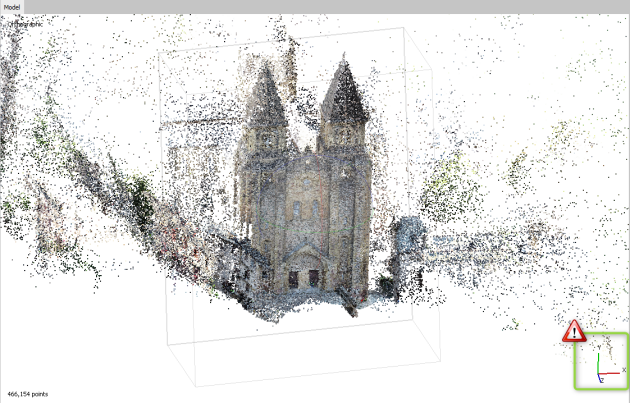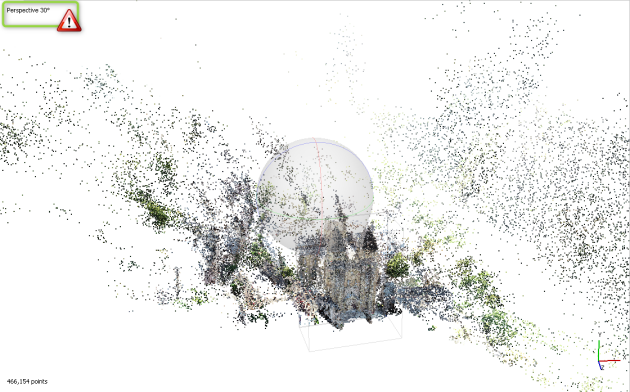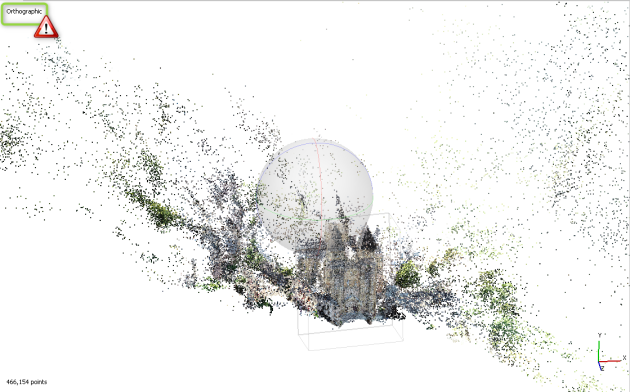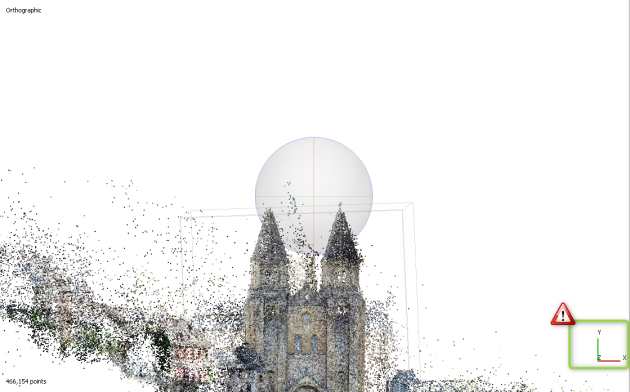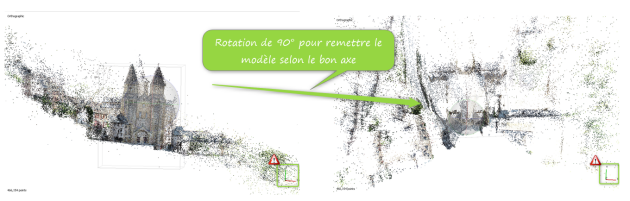Repositionner son objet dans l'espace⚓
Description⚓
Dans le cas d'un objet non-géoréférencé vous pouvez observer qu'après l'alignement des photos le repère XYZ en bas à droite de l'écran n'est pas bien orienté. Cela est du au fait que l'objet est replacé dans un repère local non réel.
Il est important de replacer l'objet dans le bon axe du repère avant de continuer la modélisation.
Attention : L'objet bouge mais pas le repère !⚓
Il faut savoir que l'axe du repère ne peux pas être modifié mais il s'agit bien de l'objet lui-même qui doit être replacé dans le bon axe.
Attention : Un objet géoréférencé c'est toujours mieux !⚓
Procédure : Procédure pour repositionner un objet dans l'espace⚓
Truc & astuce : Attention à la vue !⚓
Truc & astuce : La pavé numérique est votre ami⚓
L'utilisation du pavé numérique de votre ordinateur est très utile dans ce cas : la touche 7 permet de revenir à une vue nadir, c'est-à-dire aligné avec l'axe Z. Il s'agit du haut de votre modèle ! Il faudra donc recaler l'objet par rapport à cette axe.
Appuyer sur la touche
7de votre pavé numérique afin de vous mettre en vue au nadir. Vous serez parfaitement aligné avec l'axe Z.Cliquez sur l'onglet de gestion de l'objet

Allez chercher l'option "Rotate object"
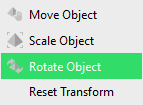
Une nouvelle sphère centrale apparaît, utilisez les axes de cette sphère pour replacer le haut de votre modèle selon l'axe Z.
N'oubliez pas de re-cliquez sur la flèche afin de valider et de sortir des options de gestion de l'objet.

- Résultat
Résultat⚓
Votre modèle est maintenant positionné dans le bon axe. Pour être certain vous pouvez bouger la vue du modèle puis cliquez sur la touche
7de votre pavé numérique, celui-ci est censé se positionner correctement sur la vue nadir.
Attention : Pensez à la région de votre modèle⚓
Une fois l'objet repositionné il faudra maintenant repositionner la région[4] de travail (boite de travail) : gérer la région du modèle.